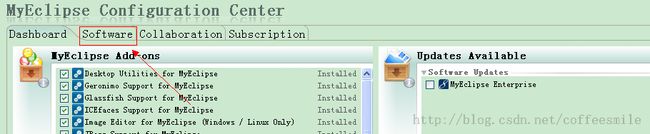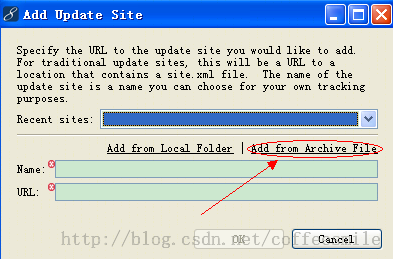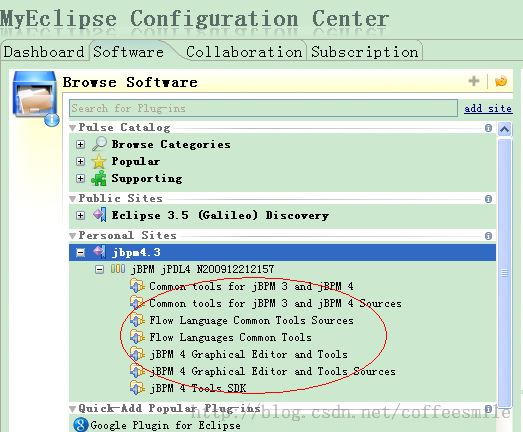Myeclipse8.5下安装 JBPM4.3 插件
PS:
因6.5无法安装Jbpm插件gpd插件要求eclipse3.5以上版本,3.5对应的应该是myeclipse的8以上的版本,6.5是不支持的,所以用8以上的版本
1.将下载的JBPM4.3解压。
2.打开Myeclipse8.5选择help-->MyEclipse Configuration Center-->Software。
3.左边Browse Software选择add site---->Add from Archive File。
4、Name写jbpm4.3,url是jbpm4.3解压缩目录下install-->src--->gpd-->jbpm-gpd-site.zip的文件路径,然后点击OK。
5、左边Browse Software下会出现Personal Sites,在底下有jbpm4.3的一个树,打开树底下7个分别右击选择add to profile。
6、这时候右下角Software Updates Available会出现你要安装的插件。
7、Peding Changes这里会有 Apply 7 change,点击之后一直next。。。即可
8、一切顺利安装完成后,会提醒是否重启Myeclipse。
9、新建工程有个"jboss jBPM",如果没有可以去other中找到,可以新建一个文件,画流程图。
OK,可以开始画jbpm流程图了。